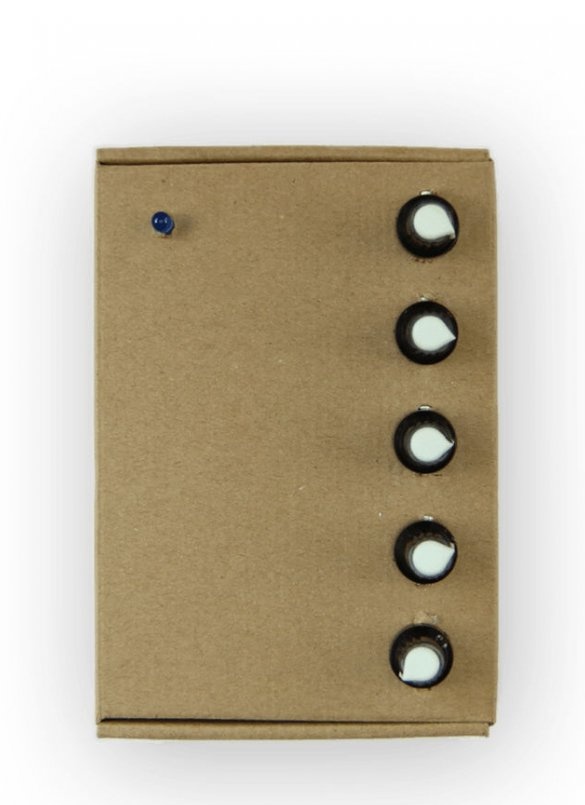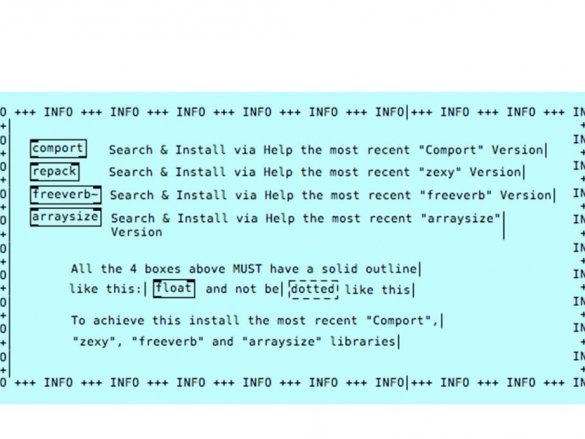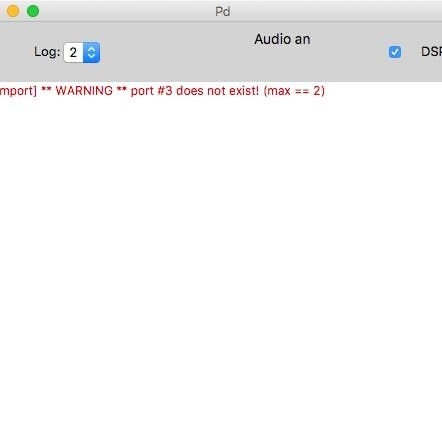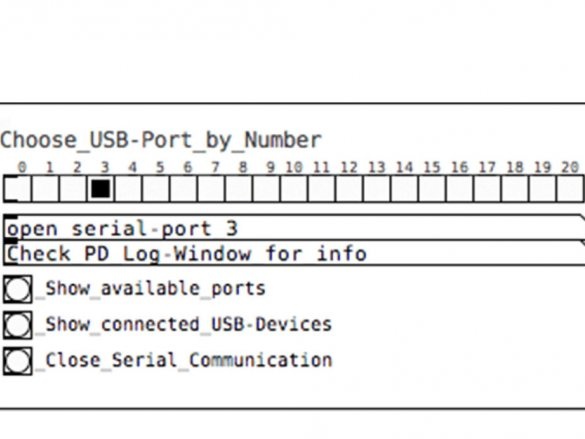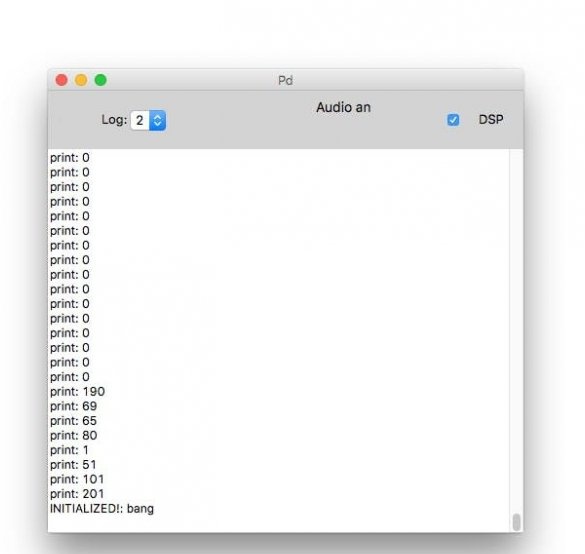A mester feltalálta Kravoxot egy kutatási projekt során a Lund Egyetemen (Svédország), amelynek célja az volt, hogy a digitális hangszervezérlők a hagyományos mechanikus hangszereket érezze. Most a mester azt akarja, hogy a Kravox mindenki számára elérhető legyen, mint kísérleti zenei platform. Ezért készítette el ezt a részletes eligazítást, amely lehetővé teszi a lehető legtöbb ember számára az új érdekes hangszer használatát.
A Kravox lejátszása elég egyszerű. Képzelje el, hogy a szokásos tárgyakkal, például a seprűvel játszik, és a hang előállításának módja szabályozza, hogy miként érinti és mozgatja az űrben. A videók végén megnézheti és hallhatja a Kravox lejátszását, valamint a hangszer előállításának folyamatát.
Szerszámok és anyagok:
- kenyérlemez 50 * 24 lyuk-1 db;
-40 tűs dugaszoló csatlakozók -5 db;
-40 tűs dugasz - 5 db;
- 10 kOhm potenciométerek és fogantyúk nekik - 5 db;
-Kék 5 mm-es szabványos LED-ek - 3 db;
- Ellenállások 150 Ohm - 3 db;
- Kondenzátor 10 uF - 2 db;
- Kondenzátor 100 nF - 2 db;
-Radio modul NRF24L01 - 2 db;
-Arduino nano -2 db;
- Rezistorok 220 Ohm -3 db;
- MPR121 érzékelő táblák - 2 db;
- GY-521 MPU 6050 digitális giroszkóp - 1 db;
- USB-A-USB-C kábelek;
-4 méter (legalább) rézszalag 1 cm széles;
-Poverbank;
-7 méter (minimum) különféle színű vezetékek;
-0,2 méter, hőre zsugorodó cső ø = 3 mm;
- Forrasztási kiegészítők;
-Multimetr;
-Lineyka;
-Nozh;
-Nozhovka;
- fogó;
-Karton;
- Ragasztópisztoly;
-Skotch;
-Kley;
-Irodai gumi;
-Zazhimy;
Első lépés: Elmélet
A Kravox egy nyílt forráskódú, platformok közötti, digitális hangszer, amely három összetevőből áll - egy vezérlőből / vezérlőből, egy vevőből és egy szoftverből.
Legfeljebb három vezeték nélküli vezérlőt csatlakoztathat. Minden vezérlő feldolgozza az MPU-6050 digitális giroszkóp orientációs és gyorsulási adatait, valamint az Arduino Nano-hoz csatlakoztatott két MPR121 érzékelő érzékelőpanel érintési adatait. A vezérlő az nRF24L01 rádióadó segítségével adatokat küld a vevőnek. Ha egynél több vezérlőt kell használni, akkor a második és a harmadik vezérlőhöz egyedi címet kell hozzárendelni.
A vevő a vezérlő (k) től kapott adatokat továbbítja a csatlakoztatott számítógépre, a több potenciométerről gyűjtött adatokkal együtt.A mellékelt vevőkód lehetővé teszi a kommunikáció létrehozását három vezérlővel, de beállítások nélkül is csak egy vagy kettővel működik.
A vevőtől származó adatokat egy olyan programban dolgozzák fel, amely hangot ad ki.
A Kravox szépsége az, hogy alakját, hangzásának és lejátszásának módját módosítani lehet. Ez lehetővé tette a varázsló számára a Kravox könnyen lemásolható verziójának kidolgozását erre a leckére.
Második lépés: hozzon létre egy vezérlőpanelt
Ezután a varázsló elmagyarázza, hogyan kell csinálni elektronika vezérlő lépésről lépésre a fenti részletektől.
Ha nem biztos abban, hogy hol kell forrasztani a kábelt, akkor mindig visszatérhet az áramköri rajzhoz, és ellenőrizheti, hogy az alkatrészek megfelelően vannak-e csatlakoztatva.
Az első lépés a kenyérlemez és a csatlakozók levágása, valamint egy kicsi és egy nagy kondenzátorral történő összeszerelése, amelyek elősegítik a rádióadó megbízhatóságát.
Vágja le a deszkát egy késsel
Vágja le az összekötőket fűrészval (a mester tegye őket a könyvre, hogy igazítsák az asztalról)
Szerelje be a csatlakozókat a kenyérlemezre és a forrasztóra. Már csatlakoztathatja a kettő névjegyeinek összes párját
hosszú, egymással szomszédos csatlakozók. A többihez elegendő egyszerűen egy kis forrasztással rögzíteni őket - lehetőleg olyan érintkezőket, amelyeket az áramköri ábra szerint később nem csatlakoztatnak. A kondenzátorok forrasztásakor ügyeljen a 10 mikrofarád elektrolitkondenzátor polaritására (a kettő közül a nagyobb). Az egyik oldalon egy csík és általában egy rövidebb láb lesz. Ezt az oldalt a földhöz kell csatlakoztatni. A kisebb, 100 nanofarados kondenzátor nem polarizált, és bármilyen módon forrasztható.
Továbbá a LED ellenállások forrasztottak. Vegye figyelembe a LED polaritását: az egyik oldalán általában rövidebb a láb. Ezt az oldalt a következő lépésben a földhöz kell csatlakoztatni. A másik lábhoz kék huzal van beforrasztva. A huzal másik vége meg van forrasztva a csatlakozóhoz, ahol az Arduino D3 csapot csatlakoztatják.
Ezután az összes piros és kék tápkábelt fel kell szerelni. Piros a 3,3 V és a föld a földön (GND).
Három érzékelőpanel kommunikál az I2C protokollon keresztül (integrált áramkör). Ez azt jelenti, hogy mind csatlakoztathatók ugyanahhoz a két Arduino csaphoz, tehát a sárga és a zöld vezetékeket az érzékelőkhöz és az Arduino A4 és A5 csapokhoz forrasztjuk. Fehér kábelt kell felszerelnie a giroszkóp megszakító érintkezőinek csatlakoztatásához.
A rádióadó SPI protokollon keresztül kommunikál (soros
perifériás interfész), amelyhez több kapcsolat szükséges, mint az I2C-hez, a varázsló hozzáteszi a fekete, szürke, barna, lila és narancssárga vezetékeket.
Itt az ideje, hogy előkészítse az alkatrészeket. A tűs csatlakozókra történő forrasztás mellett, ha nem
forrasztva, különös figyelmet kell fordítania az érzékelő táblára! Kínából érkező olcsó modellek esetén a címetűt mereven földeljük, közbenső ellenállás nélkül, tehát késsel fizikailag meg kell vágni ezt a kapcsolatot a tábla alján. Vágjon két párna között az ADD írási hely közelében. A varázsló azt javasolja, hogy csengetjen multiméterrel, hogy megbizonyosodjon arról, hogy a névjegyek nincsenek csatlakoztatva.
Ha az összes alkatrész forrasztott csatlakozóval rendelkezik és az érzékelő táblák el vannak készítve, akkor csatlakoztathatja az Arduino Nano-t, egy giroszkópot, két érzékelőpanelt és egy rádiómodult a vezérlőkártyához.
Harmadik lépés: Töltse le a kódot
Kettős ellenőrzés után, ha minden helyesen van-e csatlakoztatva, a következő lépés a letöltött Arduino nano letöltése, de mielőtt ezt megtenné, telepítenie kell a giroszkóp, az érzékelő érzékelő táblák és a rádió adó könyvtárait. Ha még nem ismeri az Arduino könyvtárakat, akkor tanulja meg, hogyan kell telepíteni őket.
Az MPU6050 giroszkóphoz szükség van az I2Cdev.h és MPU6050_6Axis_MotionApps20.h könyvtárakra, amelyek letölthetők.
Az MPR121 érintőtáblákhoz szükség van az MPR121.h Bare Conductive könyvtárra, amely megtalálható. A könyvtárnak legalább két verziója van. Telepítse feltétlenül a Bare Conductive által kifejlesztett verziót, nem pedig az Adafruit által kifejlesztett verziót.
Az NRF24L01 rádió adó fórumához nRF24L01.h és RF24.h TMRh20 könyvtárak szükségesek, amelyek letölthetők. Felhívjuk figyelmét: Ezen könyvtáraknak legalább két verziója van azonos névvel. Telepítse a kifejlesztett TMRh20-at, ne a mániákus hibát.
A könyvtárak telepítése után letöltheti a Kravox-Controller kódot.
Annak ellenőrzése érdekében, hogy a vezérlő működik-e, engedélyezheti az adatok kibocsátását érintőérzékelőkből és giroszkópból soros monitoron keresztül. Ehhez a letöltés előtt szerkesztenie kell a fogadó kód utolsó részét: az elején (/ *) és a végén (* /) található megjegyzésjel eltávolításával (lásd: Fotó)
Miután letöltötte a kódot ezzel az opcióval, meg kell nyitnia a Soros Monitorot, és beállítania kell az átviteli sebességet (adatátviteli sebességet) 115200-ra. Most láthatja az érzékelők adatait, amelyek megváltoznak, amikor a vezérlőtáblát mozgatják, és az érintkezőket megérinti, az MPR121 tábláktól, amelyek 0-tól vannak jelölve. 11.
Ha semmi sem működik, vagy csak nullákat kap, akkor alaposan ellenőrizze a vezetékeket, és hasonlítsa össze a fenti ábra szerint. Ha rossz jelet kapott a soros monitorról, akkor ellenőriznie kell, hogy az adatátviteli sebesség megfelelően van-e beállítva.
Negyedik lépés: A fórum hatalma
A tápellátáshoz csatlakoztatnia kell a vezérlőkártyát a bankhoz.
Ha a bank egy idő után nem kapcsol ki automatikusan, akkor a vezérlőkártya kész, és eljuthat a vevőegységhez. Ellenkező esetben kövesse a következő lépést.
Ötödik lépés: Oldja meg az áramellátási problémát
Alapvetően a vezérlőkártya készen áll, de néhány bank néhány másodperc múlva automatikusan kikapcsol, amikor a vezérlőkártyához csatlakozik, mert kevés energiát fogyaszt. Megoldásként egyszerűen hozzáadhat három 220 ohmos ellenállást párhuzamosan az Arduino 5 V és GND érintkezői közé.
Az alkatrészek újracsatlakoztatása után (feltétlenül) a kész vezérlőkártya így néz ki.
Hatodik lépés: Hozzon létre egy vevőtáblát
Ebben a lépésben a varázsló megmutatja, hogyan kell elkészíteni a vevőkártyát. A folyamat nagyon hasonló a vezérlőkártya készítéséhez.
Először vágja le a kenyérlemezt és a csatlakozókat. Ezután telepítse a kondenzátorokat. Ezt a lépést összehasonlíthatja a vezérlőpanel létrehozásának első lépésével további információkért.
Ezután hozzá kell adnia az összes piros és kék vezetéket. Piros a 3,3 V és a föld a földön (GND).
Vezetékek az SPI kommunikációhoz.
A vevőkártya készen áll, de mielőtt feltölti a Kravox-Receiver kódot az Arduino Nano-ba, először létre kell hoznia egy interfészt a vevő számára.
Ezután a varázsló megmutatja, hogyan lehet interfészt készíteni 4 potenciométerrel és a vevő LED-jével. Az interfész csatlakozik, mint az első ábrán, és a vevőegységhez lesz csatlakoztatva, ahogy az a második ábrán látható.
Az eljárás a következő: először vegyen egy 8 kábelt tartalmazó köteget és 5 forrasztást a potenciométerek középső érintkezőire. Javasoljuk, hogy ugyanazokat a színeket használja, mint az ábrán, hogy ne zavarja egymást.
Ezután vágja ki a kenyérdeszkát 2 sorból, 17 lyukból és egy 17 tűs dugaszoló csatlakozóból. Csatlakoztassa a kábeleket és a csatlakozót a táblához. Vegye figyelembe a fenti ábrát, hogy megbizonyosodjon arról, hogy a kábeleket a megfelelő helyre csatlakoztatta-e.
Most meg kell forrasztani a kék vezetékeket (föld) az összes potenciométer egyik érintkezőjéhez. Forrasztjon egy kék LED-et 150 ohmos áramkorlátozó ellenállással.
Forrasztható zöld vezetékek.
A kész interfésznek így kell kinéznie (1. kép), és így csatlakoztatható a vevőegységhez (2. kép).
Hetedik lépés: kód
Most letölthető az Arduino Nano vevőhöz.
Az ellenőrzéshez a letöltés előtt újból módosítania kell a kódot. Alapértelmezés szerint a vevő adatait tiszta adatként értelmezhető formátumban jeleníti meg, de a soros monitoron nem jelenít meg hasznos információkat. A kódban ezt a viselkedést azonban megváltoztathatja a #define WRITE_AS_BYTES sor szerkesztésével (az előző // hozzáadásával) és a // #define PRINT_VIA_SERIAL_MONITOR sor definiálásával (az előző // eltávolításával).
Nyolcadik lépés: Eset
A rézszalagon kívül a mester szenzort készít.
Az eset elkészítéséhez a mester üres dobozokat használ.
A mester húz kartont. 24 rézcsíkot vág és rögzít kartonon.
Ezenkívül a mester 2 * 24 lyukat szélesre vágja és a 24 tűs dugaszoló csatlakozót méretére vágja, és 24 vezetéket forraszt hozzá. A középső huzaloknak legalább 10 cm hosszúnak kell lenniük. A közepétől való távolodáskor a huzalok hossza megnő. Például, ha 1 cm széles rézszalagot használ, és az elektródák közötti távolság 3 mm, a huzal hosszának 1,3 cm-rel meg kell növekednie, az alábbiak szerint: 10 / 11,3 / 12,6 / 13,9 / 15,2 ...
Most megforraszthatja a huzalok második végét a rézcsíkokhoz, és szalaggal lezárhatja.
Ragasztja az érzékelőt a testbe, majd egy másik testet ragaszt rá (ellenőrzés céljából).
A vezérlőkártya hátulját fedjük le kartonnal.
Telepít LED-eket és power bankot. A tápegységet el kell rendeznie az USB-kábel csatlakoztatására és leválasztására, mert így kapcsolja be és ki a vezérlő. Csatlakoztassa az érintőképernyőt a vezérlőkártyához, és tegye be a dobozba.
Kivágja az USB-A-USB-C kábelt a két doboz kereszteződésénél, tartja ki és csatlakoztatja az Arduino Nano-hoz.
Most a vezérlő készen áll.
A mester levélpapír gumival rögzíti az esetet. Ha később problémák merülnek fel az érzékelőkkel, amelyek érzékelik az érintést, amikor azok nincsenek jelen, akkor szigetelő anyagot, például fóliát vagy hasonlót kell elhelyezni az érintésérzékeny ház, az áramköri lap és a vezetékek közé. Csatlakoztassa az áramellátást az érzékelők megérintése nélkül.
Kilencedik lépés: Vevőkészülék létrehozása
Most el kell készítenie a vevő házát. A varázsló több kerek lyukat vág be a potenciométerek és a LED-ek számára.
Ragasztja a vevőegységet, a LED-et, a csavar potenciométereket. Beállítja a fogantyúkat.
Tíz lépés: teljes
Most, hogy minden felszerelés fel van szerelve, itt az ideje zenélni! Ehhez olyan szoftverre van szüksége, amelyhez eszközöket csatlakoztathat. A Kravox számára ez a Pure Data Vanilla szoftver, amelyet ingyenesen letölthet.
A Pure Data telepítése után a számítógépen el kell indítania és meg kell nyitnia a Kravox.pd fájlt. Felhívjuk figyelmét, hogy azt a számítógépére ugyanabba a mappába kell menteni, mint azt a dobminta mappát, amellyel együtt szállítják - különben a Pure Data nem fogja megtalálni a fájlokat.
Amint megnyílik a Kravox.pd program felület, kinyitnia kell az ablakot, mint a képen, és telepítenie kell az ebben az ablakban felsorolt négy úgynevezett külső eszközt. Telepítésük egyszerű, csak kattintson a "Segítség" elemre a "Tiszta adatok" menüben, válassza a "További objektumok keresése az interneten" (lehet, hogy kissé eltérő), keresse meg a "comport", "zexy", "freeverb" és "tömbméret" elemet. "egyenként, és telepítse a legújabb verziót. Most a comport, repack, freeverb és tömb méretként megjelölt négy objektumnak szilárd körvonalakkal kell rendelkeznie, mint az alábbi ábra szerint. Ehhez a Pure Data adatot újra kell indítania.
A külső eszközök telepítése után a vevőkészüléket USB-n keresztül csatlakoztathatja. Ha megváltoztatta a 4. részben szereplő kódot, hogy a vevőt az Arduino soros monitorral használja, akkor először vissza kell vonnia ezt a változást, és be kell töltenie a forráskódot az Arduino Nano vevőbe, mielőtt csatlakoztatja és bezárja az Arduino soros monitort.
Most vessünk egy pillantást a Pure Data ablakra. Ha gyorsan frissül az adatfolyam, ez nagyszerű, de valószínűleg ehelyett egy piros üzenetet jelenít meg, mint például az első képen, amelyet két másodpercenként frissítenek.
A piros szöveg kissé eltérhet, ám ez mégis azt jelenti, hogy a Pure Data még nem tudta csatlakozni a vevőhöz. Ennek oka az, hogy a programnak meg kell határoznia, melyik USB portot kell csatlakoztatni. Az USB portok különbözõ készülékeken különbözõ címkékkel láthatók el; a 2014-es MacBook Pro Pure Data mindkét USB portot a 3. soros portként ismeri fel, függetlenül attól, hogy melyik vevõhöz csatlakozik. Ezután a varázsló a Kravoxot a Lenovo Yoga Pad segítségével, csak egy működő USB porttal, amelyet soros portként jelöltek meg. Windows rendszerben a portok 8 és 9 jelölésre kerülnek. . A Kravox.pd felület részeként párbeszédet készített (második fotó), ahol egyszerűen rákattinthat a számokra, amíg az eszköz működik. Kipróbálhatja az „elérhető portok megjelenítése” és a „Csatlakoztatott USB-eszközök megjelenítése” gombokat is.
Ezután a "Mentés" gombra kell kattintania, hogy a Pure Data legközelebb automatikusan megpróbáljon csatlakozni ehhez a porthoz.
Ha a vezérlőkódot szerkesztették, akkor újra kell töltenie a kódot.
A vezérlőkártya csatlakoztatása a tápegységhez még fennmarad. Amikor ezt megteszi, az érintőfelület házát a tábla körül be kell zárni, és a ház érintőképernyőjének nem szabad megérinteni a kezét vagy bármi mást.
Minden készen áll, további információk a videón tekinthetők meg.